Heim >System-Tutorial >LINUX >Schritte zum Konfigurieren einer statischen IP im Linux-Bridge-Modus
Schritte zum Konfigurieren einer statischen IP im Linux-Bridge-Modus
- 王林nach vorne
- 2024-01-08 22:30:311465Durchsuche
| Einführung | Ich habe den NAT-Modus bereits verwendet, als ich von der Android-Seite aus remote auf MySQL zugegriffen habe. Es gelang mir jedoch nicht, auf MySQL der virtuellen Maschine zuzugreifen dass mein Klassenkamerad es kopiert hat. Ich dachte, der Grund dafür sei der von ihm eingestellte Bridge-Modus. |
Was den Unterschied zwischen den beiden Modi betrifft, können Sie viele Artikel im Internet durchsuchen. Im NAT-Modus ist die virtuelle Maschine dem Host untergeordnet, dh der Zugriff auf das externe Netzwerk muss erfolgen der Host, sodass nur der Host auf die IP der virtuellen Maschine zugreifen kann. Im Bridge-Modus stehen die virtuelle Maschine und der Host in einer parallelen Beziehung, teilen sich eine Netzwerkkarte (unter Verwendung mehrerer Schnittstellen der Netzwerkkarte) und können direkt auf das externe Netzwerk zugreifen. Wenn Sie daher remote auf MySQL der virtuellen Maschine zugreifen möchten, müssen Sie den Bridge-Modus anstelle des NAT-Modus verwenden. Allerdings ändert sich die IP im Bridge-Modus generell, um zu vermeiden, dass die IP bei jeder Remote-Verbindung neu gesetzt wird.
Der erste Schritt besteht darin, die IP unter Linux zu überprüfen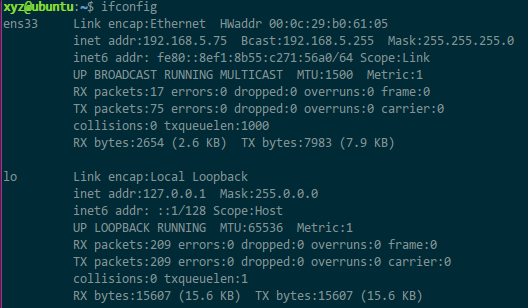 Dies ist Ubuntu 16.04. Es gibt hier 2 Elemente. Das untere ist lo (lokales Loopback) und kann ignoriert werden. Beachten Sie, dass meine virtuelle Netzwerkkarte hier ens33 ist und die, die ich später ändern werde, auch ens33 ist. Es gibt viele Konfigurations-Tutorials im Internet, in denen der Netzwerkkartenname ihres Linux-Systems nicht ens33 ist (einige sind beispielsweise eth0).
Der zweite Schritt besteht darin, ein virtuelles Netzwerk einzurichten
Im VMware-Menü Bearbeiten->Virtual Network Editor
Dies ist Ubuntu 16.04. Es gibt hier 2 Elemente. Das untere ist lo (lokales Loopback) und kann ignoriert werden. Beachten Sie, dass meine virtuelle Netzwerkkarte hier ens33 ist und die, die ich später ändern werde, auch ens33 ist. Es gibt viele Konfigurations-Tutorials im Internet, in denen der Netzwerkkartenname ihres Linux-Systems nicht ens33 ist (einige sind beispielsweise eth0).
Der zweite Schritt besteht darin, ein virtuelles Netzwerk einzurichten
Im VMware-Menü Bearbeiten->Virtual Network Editor
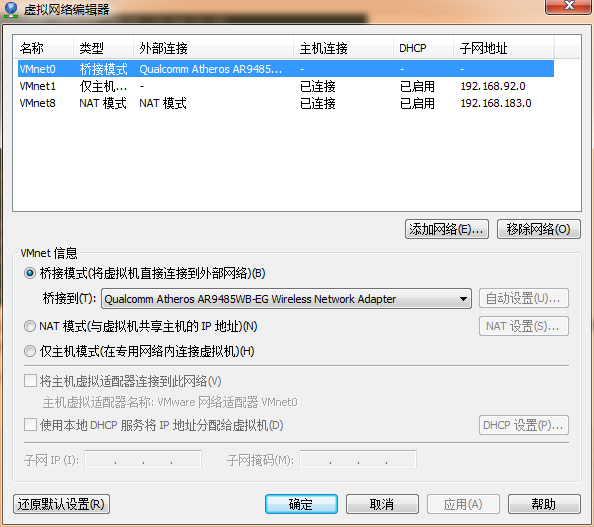 Ändern Sie „Bridge to“ in den VMnet-Informationen zum Netzwerkkartenadapter. Die Standardeinstellung ist „Automatisch“.
Der dritte Schritt besteht darin, die IP-Informationen des Hosts (hier ist Windows) zu überprüfen
Der Befehl lautet ipconfig /all. Der Grund, warum die Option /all am Ende hinzugefügt wird, besteht darin, die Beschreibung der Netzwerkkarte anzuzeigen.
Ändern Sie „Bridge to“ in den VMnet-Informationen zum Netzwerkkartenadapter. Die Standardeinstellung ist „Automatisch“.
Der dritte Schritt besteht darin, die IP-Informationen des Hosts (hier ist Windows) zu überprüfen
Der Befehl lautet ipconfig /all. Der Grund, warum die Option /all am Ende hinzugefügt wird, besteht darin, die Beschreibung der Netzwerkkarte anzuzeigen.
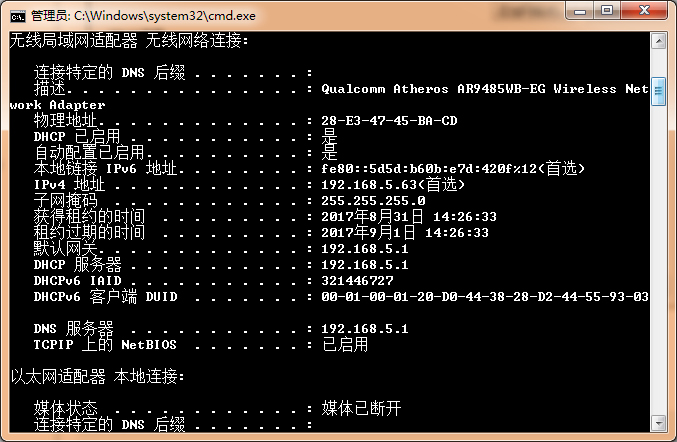 Beachten Sie, dass die Beschreibung von Qualcomm Atheros mit dem Namen der im zweiten Schritt ausgewählten Netzwerkkarte übereinstimmt. Denken Sie an die drei wichtigen Elemente des Hosts.
IPv4-Adresse: 192.168.5.63 Subnetzmaske: 255.255.255.0 Standard-Gateway: 192.168.5.1
Schritt 4: Ändern Sie die Konfiguration der Linux-Netzwerkschnittstelle
$ sudo vim /etc/network/interfaces
Ändern Sie die Datei (der spezifische Pfad variiert je nach System) und stellen Sie ens33 auf eine neue IP unter demselben Netzwerksegment ein. Hier stelle ich sie auf 192.168.5.64 ein. (Die IP-Berechnungsmethode für dasselbe Netzwerksegment besteht darin, dass die UND-Operationsergebnisse von IP und Subnetzmaske konsistent sind. Wenn beispielsweise 192.168.5.63 und 255.255.255.0 UND-verknüpft werden, wird 192.168.5.0 erhalten. Spezifische Informationen finden Sie unter der IP-Teil des Computernetzwerk-Lehrbuchs)
Beachten Sie, dass die Beschreibung von Qualcomm Atheros mit dem Namen der im zweiten Schritt ausgewählten Netzwerkkarte übereinstimmt. Denken Sie an die drei wichtigen Elemente des Hosts.
IPv4-Adresse: 192.168.5.63 Subnetzmaske: 255.255.255.0 Standard-Gateway: 192.168.5.1
Schritt 4: Ändern Sie die Konfiguration der Linux-Netzwerkschnittstelle
$ sudo vim /etc/network/interfaces
Ändern Sie die Datei (der spezifische Pfad variiert je nach System) und stellen Sie ens33 auf eine neue IP unter demselben Netzwerksegment ein. Hier stelle ich sie auf 192.168.5.64 ein. (Die IP-Berechnungsmethode für dasselbe Netzwerksegment besteht darin, dass die UND-Operationsergebnisse von IP und Subnetzmaske konsistent sind. Wenn beispielsweise 192.168.5.63 und 255.255.255.0 UND-verknüpft werden, wird 192.168.5.0 erhalten. Spezifische Informationen finden Sie unter der IP-Teil des Computernetzwerk-Lehrbuchs)
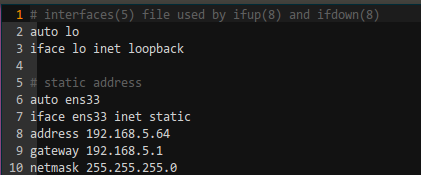 Die Zeilen 5 bis 10 wurden von mir manuell bearbeitet. Sie können sehen, dass das Gateway und die Netzmaske mit denen auf dem Host übereinstimmen und nur die Adresse geändert wurde.
Schritt 5: DNS einrichten
xyz@ubuntu:~$ sudo vim /etc/resolvconf/resolv.conf.d/head
Die Zeilen 5 bis 10 wurden von mir manuell bearbeitet. Sie können sehen, dass das Gateway und die Netzmaske mit denen auf dem Host übereinstimmen und nur die Adresse geändert wurde.
Schritt 5: DNS einrichten
xyz@ubuntu:~$ sudo vim /etc/resolvconf/resolv.conf.d/head
 Starten Sie dann den Netzwerkdienst der virtuellen Maschine neu (die Praxis hat gezeigt, dass dieser Schritt nutzlos ist, obwohl ich nicht weiß, warum, starten Sie das System einfach ehrlich neu.)
xyz@ubuntu:~$ sudo /etc/init.d/networking neu starten
[ok] Netzwerk neu starten (über systemctl): networking.service.
Überprüfen Sie nun, ob die Konfiguration korrekt ist.
Überprüfen Sie die IP und sie hat sich auf den Satz 192.168.5.64 geändert
Starten Sie dann den Netzwerkdienst der virtuellen Maschine neu (die Praxis hat gezeigt, dass dieser Schritt nutzlos ist, obwohl ich nicht weiß, warum, starten Sie das System einfach ehrlich neu.)
xyz@ubuntu:~$ sudo /etc/init.d/networking neu starten
[ok] Netzwerk neu starten (über systemctl): networking.service.
Überprüfen Sie nun, ob die Konfiguration korrekt ist.
Überprüfen Sie die IP und sie hat sich auf den Satz 192.168.5.64 geändert
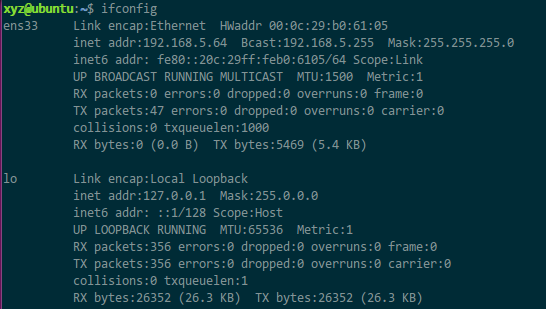 Versuchen Sie, eine URL anzupingen:
Versuchen Sie, eine URL anzupingen:
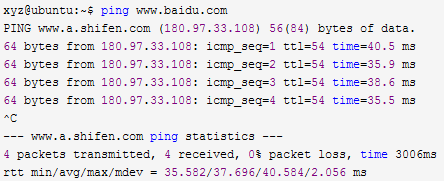 Versuchen Sie, dass der Host die virtuelle Maschine anpingt:
Versuchen Sie, dass der Host die virtuelle Maschine anpingt:
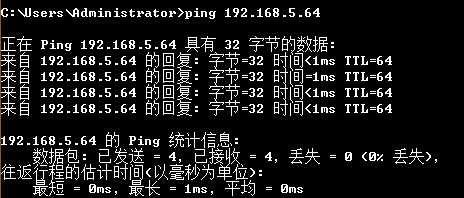 Aber die virtuelle Maschine konnte den Host nicht anpingen:
Aber die virtuelle Maschine konnte den Host nicht anpingen:
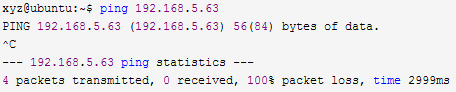 Der Grund dafür ist, dass die Firewall auf dem Host aktiviert und die Firewall im öffentlichen Netzwerk deaktiviert ist.
Das erneute Anpingen des Hosts ist erfolgreich:
Der Grund dafür ist, dass die Firewall auf dem Host aktiviert und die Firewall im öffentlichen Netzwerk deaktiviert ist.
Das erneute Anpingen des Hosts ist erfolgreich:
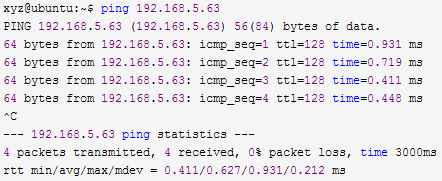
Das obige ist der detaillierte Inhalt vonSchritte zum Konfigurieren einer statischen IP im Linux-Bridge-Modus. Für weitere Informationen folgen Sie bitte anderen verwandten Artikeln auf der PHP chinesischen Website!

